> 电器
苹果手机怎么可以截图(iphoe可以怎么截屏)
iPhone手机原来还可以这样截屏,以前不知道,涨知识了
iPhone手机虽然不想安卓那么开源,实用功能也不像各大安卓手机那么多,但是iPhone上面还是有一些非常方便的功能的,就比如说今天谈论的一个截屏方法就非常的不错,下面我们就一起来看看吧。
说道iPhone手机截屏,大家第一时间想到的肯定是电源键和HOME键,其实除了这两种截屏方法以外,iPhone还有一种截屏方法也是非常不错的,下面小编就教大家来如何操作。

首先我们打开“设置”,然后点击“通用”。
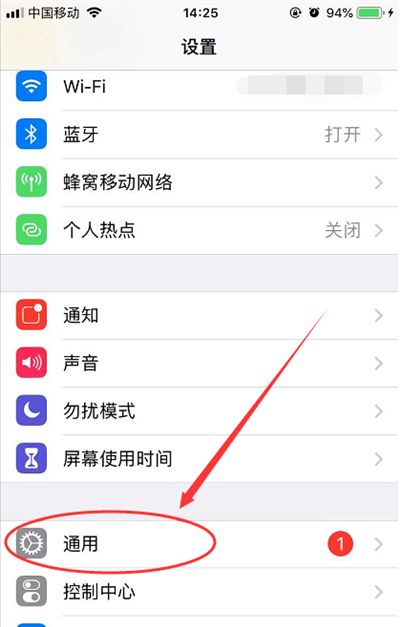
然后我们在通用界面点击“辅助功能”这个选项。
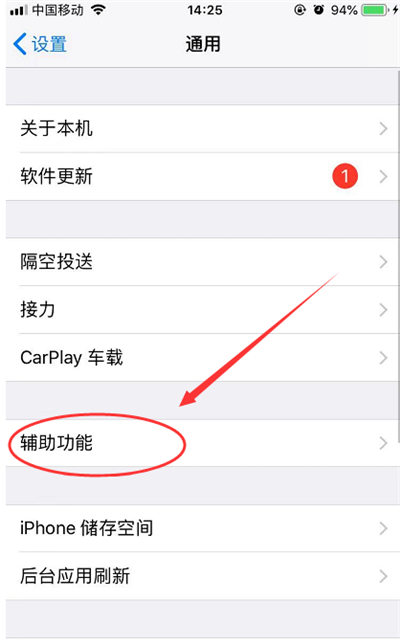
随后在辅助功能界面往下翻找到“辅助触控”这个选项。
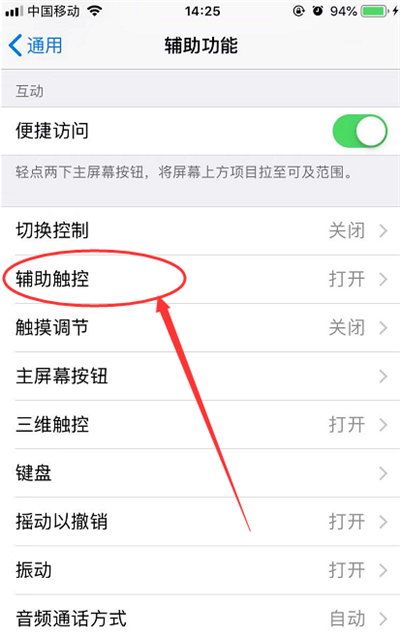
进入辅助触控这个界面后,有个“长按”。
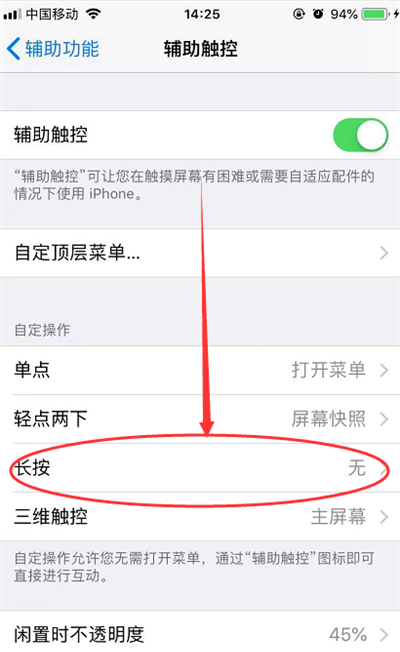
我们在进入到长按界面后,往下翻可以找到“屏幕快照”选项,然后打个勾。
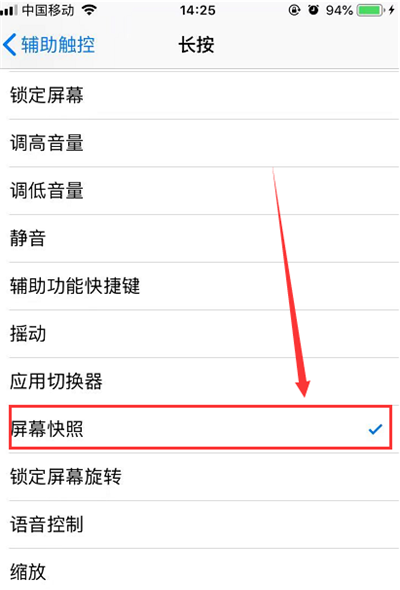
选择好后,我们回到辅助触控那显示着“屏幕快照”,这样就设置成功了,只要长按这小白点就能够截图了。
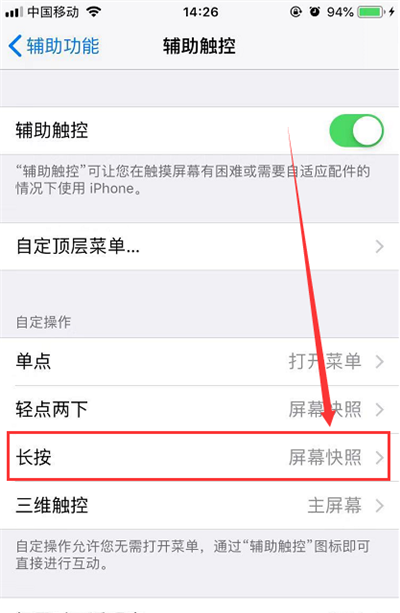
怎么样,是不是非常简单,有的时候某一个功能可以通过多种方法实现,只要你耐心研究,总归能够找到最快,最舒适的那种方法。
好了,本篇文章就写到这里了,感谢大家的阅读,你们的支持便是对小编最大的鼓励,爱你们呦。
温馨提示:通过以上关于iPhone手机原来还可以这样截屏,以前不知道,涨知识了内容介绍后,相信大家有新的了解,更希望可以对你有所帮助。